
Nuashonrú 2015. - Sna leaganacha is déanaí de Skype imithe an deis chun fógraíocht a bhaint go páirteach, ag baint úsáide as suímh an chláir féin (ach an modh seo d'fhág mé ag deireadh na dtreoracha dóibh siúd a úsáideann an leagan níos óige den 7ú). Mar sin féin, is féidir linn na socruithe céanna a athrú tríd an gcomhad cumraíochta, a cuireadh leis an ábhar. Chomh maith leis sin chuir sé freastalaithe fógraíochta reatha leis maidir le glasáil sa chomhad óstach. Dála an scéil, an raibh a fhios agat gur féidir an leagan ar líne de Skype a úsáid i mbrabhsálaí gan suiteáil?
Dhá chéim chun fáil réidh le fógraíocht i Skype go hiomlán
Is iad na míreanna a bhfuil cur síos orthu thíos ná céimeanna chun fógraíocht a bhaint i leagan Skype 7 agus níos airde. Déantar cur síos ar mhodhanna roimhe seo le haghaidh leaganacha níos luaithe sna rannóga láimhe a leanas, d'fhág mé gan athrú iad. Sula dtosaíonn tú, fág Skype (ná rolladh, is é sin, is féidir leat dul tríd an mír roghchlár Skype).
Is é an chéad chéim ná an comhad ina hóstach a athrú sa chaoi is go gcuirfeadh sé cosc ar rochtain Skype ar fhreastalaithe, áit a dtógann sé fógraí.

D'fhonn é seo a dhéanamh, rith an Notepad thar ceann an riarthóra. Chuige seo, i Windows 8.1 agus Windows 10, brúigh na heochracha Windows + S (cuardach), tús a chur leis an bhfocal "Notepad" a chlóscríobh agus nuair a thaispeántar é ar an liosta, cliceáil ar sé deaschliceáil agus roghnaigh rith thar ceann an riarthóra . Ar an gcaoi chéanna, is féidir leat é a dhéanamh i Windows 7, níl ach an cuardach suite sa roghchlár Start.
Tar éis sin, sa leabhar nótaí, roghnaigh "File" - "Oscailte" sa phríomh-roghchlár, téigh go dtí an fillteán Windows / System32 / Tiománaithe / srl, bí cinnte go dtéann tú ar an mbosca dialóige "All Comhaid" os comhair an "Ainm Comhad" Réimse agus oscail an comhad óstach (má tá roinnt acu, oscail ceann é sin gan leathnú).

Cuir na línte seo a leanas leis ag deireadh an chomhaid óstach:
127.0.0.1 RAD.MSN.COM 127.0.0.1 ADRIVE.RU 127.0.0.1 API.SKYPE.COM 127.0.0.1 Static.SKYPESES.com 127.0.0.1 Apps.skype.comAnsin sa roghchlár, roghnaigh "Comhad" - "Save" agus go dtí seo ná dún an leabhar nótaí, tiocfaidh sé chun cinn don chéad chéim eile.

Tabhair faoi deara: Má tá aon chlár agat a leanann an t-athrú ar an gcomhad óstach, ansin ar a theachtaireacht go bhfuil sé athraithe, ná lig dó é a chur ar ais an comhad foinse. Chomh maith leis sin, is féidir leis na trí líne dheireanacha dul i bhfeidhm go teoiriciúil ar na gnéithe Skype aonair - má thosaigh rud éigin go tobann ag obair mar nach bhfuil gá agat leis, bain iad ar an mbealach céanna a chuirtear leis.
Is é an dara céim sa leabhar nótaí céanna, roghnaigh an comhad - oscailte, socraigh "gach comhad" in ionad "téacs" agus oscail an comhad config.xml, atá lonnaithe i C: úsáideoirí (úsáideoirí) úsáideoirí (úsáideoirí) úsáideoir_Name (Fillteán Hidden) Fánaíochta Skype Your_login_Scip
Sa chomhad seo (is féidir leat na míreanna a aimsiú:
- Fógraíocht.
- Fógra a thabhairt.

Agus a luachanna a athrú ó 1 go 0 (sa screenshot, is dócha go bhfuil sé níos soiléire). Ina dhiaidh sin, sábháil an comhad. Réidh, atosaigh anois an clár, logáil isteach, agus feicfidh tú go anois Skype gan fógraíocht agus fiú gan dronuilleoga folamh di.
D'fhéadfadh go mbeadh spéis acu freisin: conas fógraíocht a bhaint i UTORRENT
TABHAIR FAOI DEARA: Baineann na modhanna a bhfuil cur síos orthu thíos leis na leaganacha roimhe seo de Skype agus is leagan níos luaithe den teagasc seo é.
Bain fógraíocht sa phríomhfhuinneog Skype

Múch an fógra a thaispeántar sa phríomhfhuinneog Skype ag baint úsáide as na socruithe sa chlár féin. Dó seo:

- Téigh go dtí na socruithe tríd an mír roghchlár "Uirlisí" a roghnú - "Socruithe".
- Oscail an "Foláirimh" Mír - "Fógraí agus Teachtaireachtaí".
- Dícheangail an "ardú céime" mír, is féidir leat "cabhair agus leideanna ó Skype" a dhíchumasú freisin.

Sábháil na socruithe athraithe. Anois beidh cuid den fhógraíocht imithe as. Mar sin féin, ní ar fad: mar shampla, nuair a ghlaonn tú go bhfeicfidh tú banner fógraíochta fós sa bhfuinneog comhrá. Mar sin féin, is féidir é a mhúchadh.
Conas meirgí a bhaint sa bhfuinneog comhrá

Fógraí Fógraí a fheiceann tú nuair a bhíonn tú ag caint le ceann de do theagmhálacha Skype a íoslódáil ó cheann de na freastalaithe Microsoft (atá deartha go díreach chun fógraí den sórt sin a sheachadadh). Is é an tasc atá againn ná é a chosc ionas nach bhfeictear an fógra. Chun seo a dhéanamh, cuirfimid líne amháin leis an gcomhad óstach.
Rith an Notepad thar ceann an Riarthóra (tá sé seo riachtanach):
- I Windows 8.1 agus 8, ar an scáileán tosaigh, tús a chur le clóscríobh an focal "Notepad", agus nuair a thaispeánann sé sa liosta cuardaigh, cliceáil ar CEART-cliceáil air agus roghnaigh "Rith ó ainm an riarthóra".

- I Windows 7, faigh an leabhar nótaí sna cláir chaighdeánacha roghchlár Tosaigh, cliceáil air leis an gcnaipe luiche ceart agus rith thar ceann an riarthóra.

Is é an chéad rud eile le déanamh ná: sa Notepad, cliceáil "Comhad" - "Oscailte", a shonrú gur mian leat comhaid téacs a thaispeáint, ach "gach comhad", ansin téigh go dtí an fhillteán Windows / System32 / Tiománaithe / srl. Oscail an comhad óstach. Má fheiceann tú roinnt comhad leis an ainm céanna, oscail an ceann nach bhfuil síneadh (trí litir tar éis an phointe).
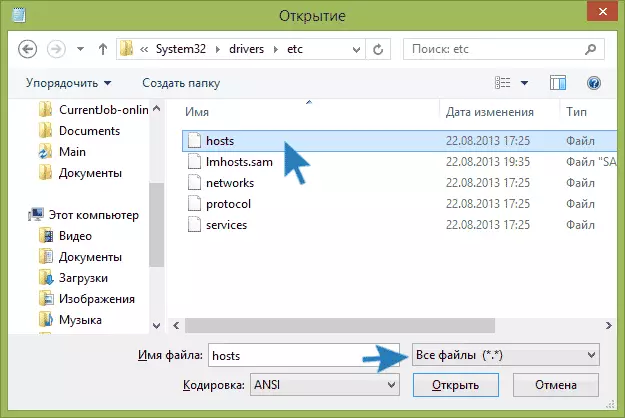
I gcomhad na hóstach ní mór duit líne amháin a chur leis:
127.0.0.1 RAD.MSN.COM.
Cuideoidh an t-athrú seo le fógraíocht a bhaint as Skype go hiomlán. Sábháil an comhad óstach tríd an roghchlár Notepad.

Is féidir an tasc seo a mheas. Má fhágann tú, agus ansin cuir tús le Skype arís, ní fheicfidh tú aon fhógrán a thuilleadh.
